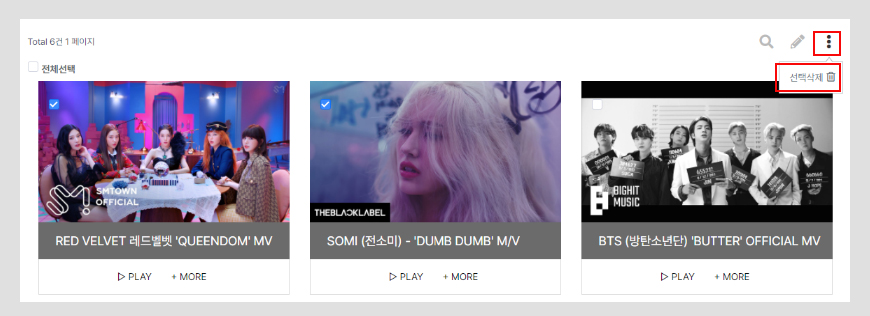[구버전] 포트폴리오(유튜브) 정보 등록/수정/삭제하기
포트폴리오(유튜브)는 작품/실적 등을 담은 유튜브 영상 및 정보를 등록하고 관리할 수 있는 자가관리형 페이지입니다.
홈페이지 제작 시 메뉴명(페이지명)을 변경하였거나 선택한 샘플에 따라 디자인이 다를 수 있으나 관리방법은 동일하거나 유사합니다.
관리자권한의 아이디로 로그인 후 해당 메뉴의 페이지로 이동하여 관리할 수 있습니다.
1. 포트폴리오(유튜브) 정보 등록하기
① 기본 페이지 상단의 "연필모양 아이콘"을 클릭합니다.
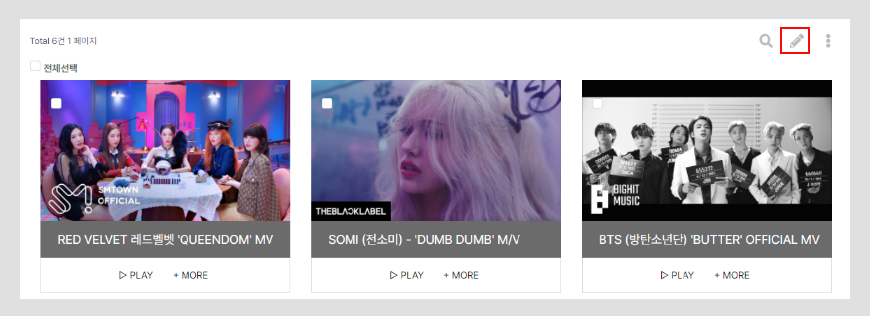
② 제목, 유튜브영상ID, 요약설명, 영상기본정보, 내용, 링크주소 등을 입력하고 업로드할 유튜브대체이미지, 첨부파일 등을 선택한 후 "작성완료" 버튼을 클릭합니다. (제목, 유튜브영상ID 외 필수입력 없음)
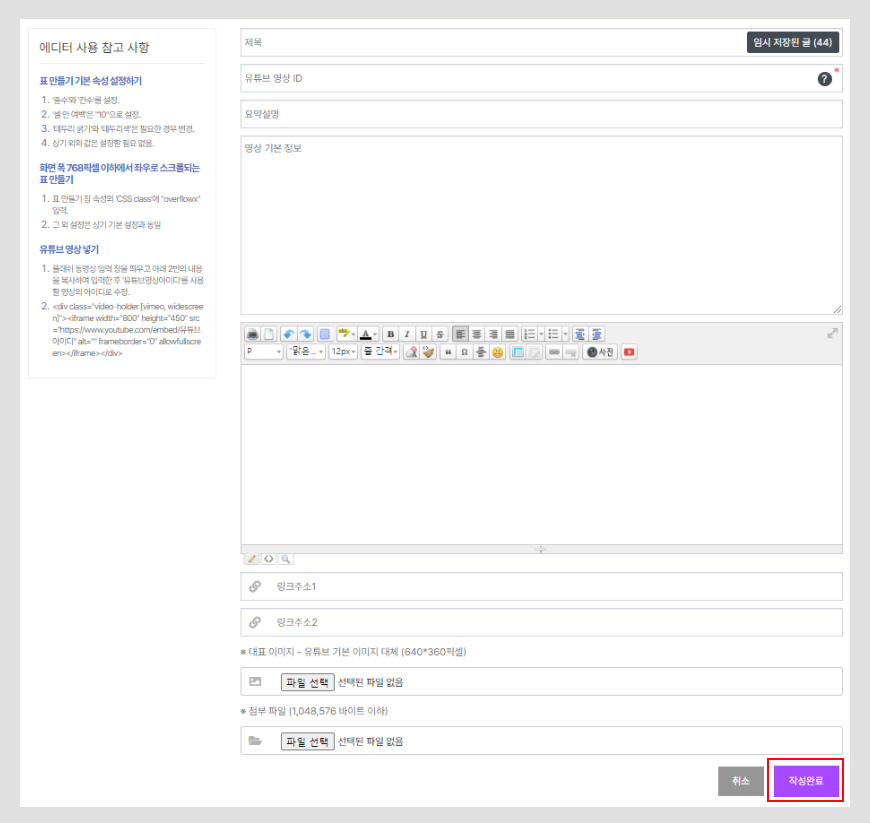
※ 유튜브대체이미지는 업로드하지 않을 경우 유튜브영상에 기본 등록된 이미지가 출력됩니다.
③ 입력을 완료한 정보는 최신등록순으로 자동 정렬되어 페이지 화면에 게시됩니다.
2. 포트폴리오(유튜브) 정보 수정하기
① 페이지 화면에 게시된 정보들중에 수정할 포트폴리오의 링크를 클릭하여 상세보기 화면으로 이동합니다.
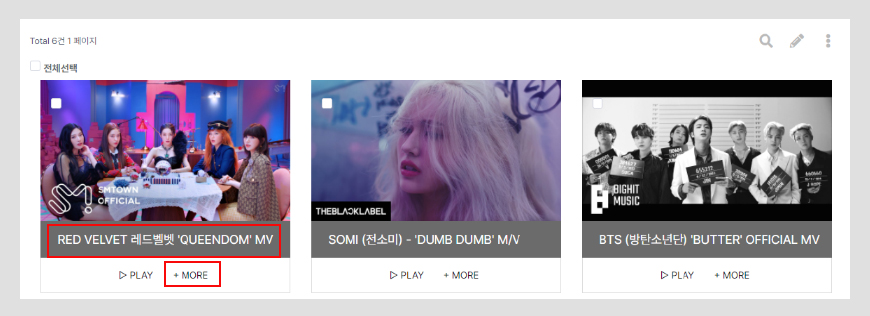
② 상세보기 화면에서 "점 3개 아이콘"을 클릭한 후, "수정"을 클릭합니다.
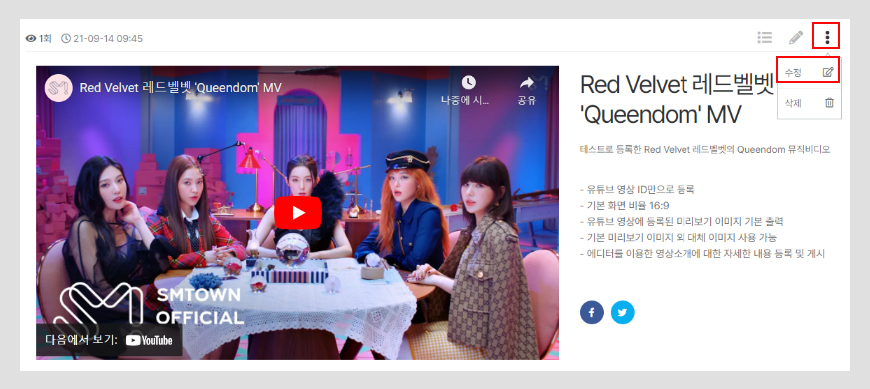
③ 제목, 유튜브영상ID, 요약설명, 영상기본정보, 내용, 링크주소, 유튜브대체이미지, 첨부파일 등 필요한 항목을 수정한 후 "작성완료" 버튼을 클릭합니다.
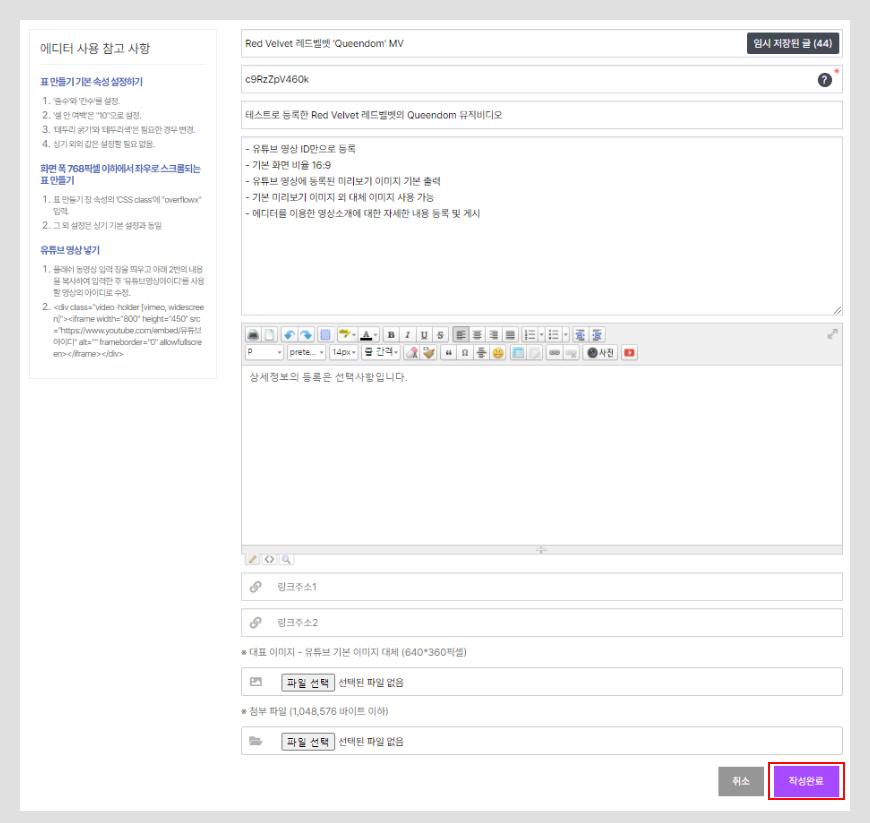
④ 수정을 완료한 정보는 최신등록순으로 자동 정렬되어 페이지 화면에 게시됩니다.
3. 포트폴리오(유튜브) 정보 삭제하기
① 페이지 화면에 게시된 정보들중에 삭제할 포트폴리오를 체크하여 선택합니다.
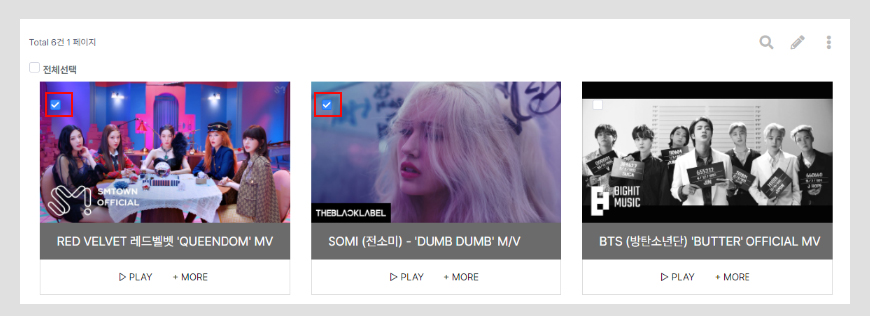
② 페이지 상단의 "점 3개 아이콘"을 클릭한 후, "선택삭제"를 클릭하면 선택한 정보가 삭제됩니다.